Mint mindannyian tudjuk, az iOS-eszközökre vonatkozó emlékeztetők szorosan kapcsolódnak mindennapi életünkhöz. Egyre több ember nem emlékszik a dolgokra a szívében, hanem iPhone-ján, iPadjén vagy más eszközén. Például van egy emlékeztetője a naptárban az üzleti vállalkozások számára, de sajnos óvatosan törli azt, vagy iPhone elhanyagolódik. Csak annyit tehet, hogy hibáztatja magát, vagy sajnálja, hogy nem tartja ezeket az információkat a fejében?
Úgy gondolom, hogy helyreállítani szeretné azt a szoftverből, amely kielégíti kérését. Nem kétséges, hogy vissza kívánja hozni az emlékeztetőket a szoftverből, amely kielégíti az Ön kérését. De aggódhat a vírus, a kémprogramok, a hirdetőprogramok stb. Miatt. Tehát milyen szoftver képes biztonságosan visszaállítani az emlékeztetőket az iPhone-ról?
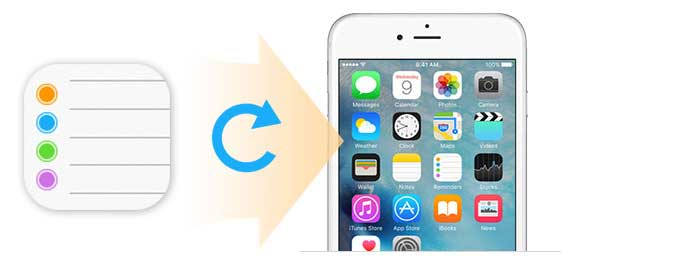
Itt iPhone Data Recovery a legjobb eszköz a törölt vagy elveszett emlékeztetők helyreállítására az iPhone 15/14/13/12/11/XS/XR/X/8/7/SE/6/5/4. Ennek az alkalmazásnak Windows és Mac verziója van, így használhatja az emlékeztetők visszaállítására Windows 10/8/7 vagy Mac rendszeren. Folytassa az olvasást, hogy három módszert találjon a törölt vagy elveszett iPhone emlékeztetők helyreállítására.
Nagyon idegesítenie kell, ha az emlékeztetők eltűnnek. Most egy egyszerű módszert kínálunk a törölt emlékeztetők visszaállítására iPhone-on. Csak iPhone és USB kábelre van szüksége. Akkor könnyen meg tudja oldani a problémáját.
1 lépésTelepítse az Emlékeztetők visszaállítása szoftvert a Windows számítógépre vagy a Mac számítógépre, és futtassa azt.

2 lépésCsatlakoztassa iPhone készülékét a számítógéphez USB-kábel segítségével. Az iPhone összes adatának beolvasásához kattintson a "Helyreállítás iOS-eszközről"> "Indítás indítása" gombra.

Tipp:
Ha az iPhone megsérült vagy fullad, akkor ellenőrizze, hogy iPhone-ját már korábban csatlakoztatta-e a számítógéphez, és nem kell újra megkezdenie a "Bizalom" fület.
Ha az eszköz iPhone 4 / 3GS, iPad 1 vagy iPod touch 4, akkor az "Advanced Mode" opciót kell választania az eszköz szkenneléséhez további három lépéssel az elveszített emlékeztetők visszakeresése céljából.
3 lépésKattintson a bal oldali kategóriában az „Emlékeztetők” elemre a részletek jobb oldali előnézetének megtekintéséhez. Ezután válassza ki a visszatérni kívánt emlékeztetőket, majd kattintson a „Visszaállítás” gombra az emlékeztetők letöltéséhez az iPhone készülékről a számítógépre.
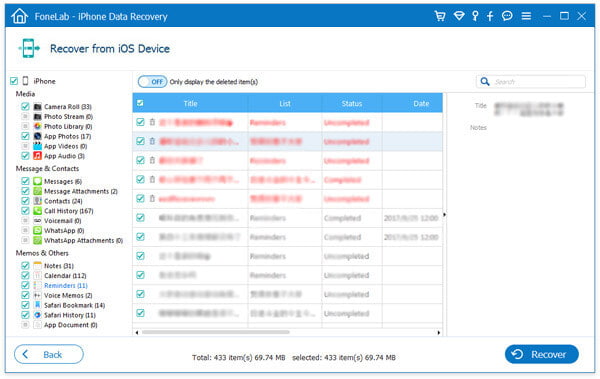
Ilyen módon helyreállíthatja a törölt vagy elveszített emlékeztetőket és az iPhone készüléken létező emlékeztetőket.
ha te készítsen biztonsági másolatot az iPhone-ról az iCloud-ra akkor a következő lépéseket olvassa el az iCloud biztonsági másolatból törölt emlékeztetők visszaállításához.
1 lépésMiután rákattintott az "Az iCloud biztonsági másolat-fájl helyreállítása" elemre, jelentkezzen be az iCloud-fiókjába és jelszavába (Elfelejtette az iCloud jelszót?).

2 lépésMiután letöltötte a legújabb iPhone biztonsági másolatot az iCloud-ra. Kattintson a "Reminders"> "Next" gombra a biztonsági mentés emlékeztetőinek beolvasásához.
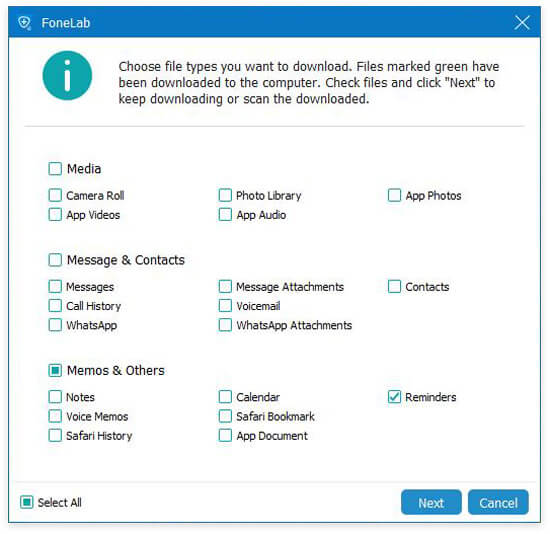
3 lépésMiután befejezte az összes emlékeztető beolvasását az iCloudon, kattintson a bal oldalon található „Emlékeztetők” elemre, hogy a részleteket a jobb ablakban láthassa. Ezután válassza ki a visszaállítandó emlékeztetőket, majd kattintson a „Visszaállítás” gombra, hogy visszatérjen a számítógépéhez.
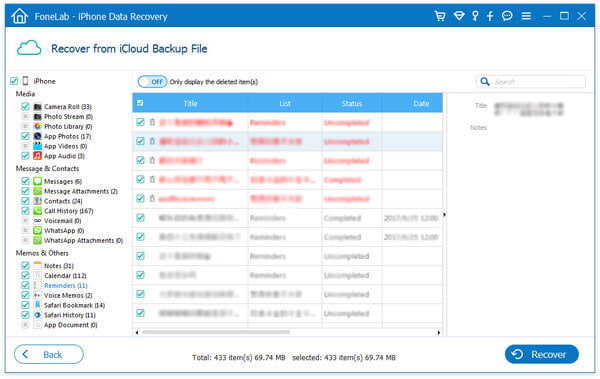
Az iCloudból exportált helyreállított emlékeztetők HTML formátumban kerülnek mentésre a számítógépén. Megnyithatja a Google Chrome vagy a Firefox böngészőben. Ilyen módon opcionálisan állíthatja vissza az iPhone más adatait az iCloud-ról.
Lehet, hogy nem kapja meg az emlékeztetőket az iCloud biztonsági másolatból, de ha van iPhone biztonsági mentés az iTuneson, választhatja az emlékeztetők visszaállítását az iTunesból.
1 lépésKattintson a "Visszaállítás az iTunes biztonsági másolatfájljából" elemre. Válassza ki az iPhone biztonsági másolatát, és kattintson a "Start Scan" gombra az iTunes biztonsági másolatának szkenneléséhez.
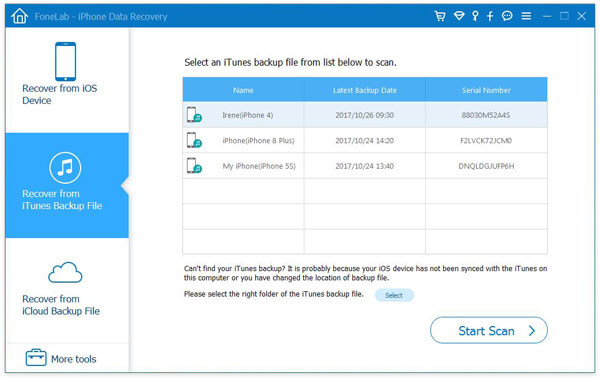
2 lépésAz iTunes biztonsági másolatban található összes adat beolvasása után kattintson az „Emlékeztetők” elemre az iTunes biztonsági másolatfájljain található összes emlékeztető megtekintéséhez. Miután megtalálta azokat a emlékeztetőket, amelyeket vissza szeretne állítani, jelölje be őket, és kattintson a „Visszaállítás” gombra az emlékeztetők letöltéséhez az iTunes biztonsági másolatából a számítógépre.
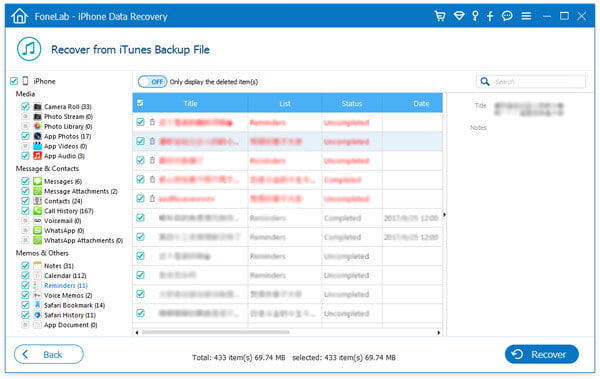
A törölt emlékeztetők visszaállításának fenti módjai könnyen követhetők. További elveszett adatok, például névjegyek, fényképek, szöveges üzenetek, megteheted a törölt MMS visszaállítása az iPhone készülékről itt.
A lépéseket az alábbi videóból tanulhatja meg:

